5 Potenti nuove funzionalità di Gmail che è necessario iniziare a utilizzare in questo momento
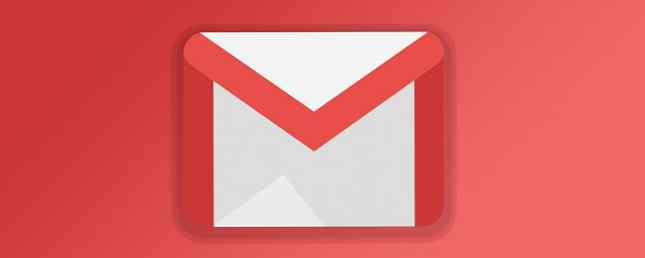
Praticamente tutti hanno un account Gmail, quindi è un grosso problema che Google abbia deciso di rinnovare l'interfaccia. La nuova riprogettazione di Gmail è iniziata e molti utenti sono già in grado di approfittare di alcune nuove interessanti funzionalità.
Molte delle nuove funzionalità di Gmail saranno familiari agli utenti della Posta in arrivo incentrata sulla gestione delle e-mail di Gmail 10 Inbox di Super Efficient Ways di Gmail ti fa risparmiare tempo 10 Inbox di modi super efficiente di Gmail ti fa risparmiare tempo La posta in arrivo di Gmail è l'approccio più recente di Google a organizzazione e gestione delle e-mail. Può darti un flusso di lavoro e-mail più semplice. Scopri se Inbox by Gmail può essere la scelta migliore per te. Per saperne di più, ma alcuni sono totalmente nuovi.
Non tutte le funzionalità sono state ancora rilasciate, ma quelle disponibili sono fantastiche. Ti daremo un'idea di come usarli e dare un'occhiata a ciò che verrà presto.
Come ottenere la nuova riprogettazione di Gmail
Se non hai ancora attivato l'interfaccia di Gmail riprogettata, tutto ciò che devi fare è fare clic sull'icona Impostazioni e selezionare Prova il nuovo Gmail:

La pagina verrà ricaricata e verrà visualizzato il nuovo Gmail.
Ecco alcune delle fantastiche funzionalità che otterrai:
1. Smart Reply in Webmail
Se hai utilizzato le app per dispositivi mobili Gmail o Posta in arrivo, probabilmente hai già visualizzato Smart Reply.
Google utilizza algoritmi di apprendimento automatico 3 Magical Ways L'intelligenza artificiale può risparmiare tempo 3 Modi magici L'intelligenza artificiale può farti risparmiare tempo L'intelligenza artificiale è all'avanguardia. Ma l'obiettivo finale è semplificare le nostre vite. Guardiamo a come AI può scrivere le tue email, pianificare le tue riunioni e farti risparmiare tempo. Leggi di più per imparare i pattern delle tue risposte e ti presenta tre opzioni che pensa che potresti usare. Ed è sorprendentemente bravo a raccogliere risposte ragionevoli.
La riprogettazione di Gmail porta questa funzionalità al tuo browser.
Per vedere le tue opzioni Smart Reply, basta scorrere fino alla fine di una email. Se ci sono opzioni disponibili, saranno visualizzate chiaramente:

Fare clic su uno per iniziare una risposta con quella risposta, aggiungere qualsiasi altra cosa si desidera e inviarla.
Gmail non visualizzerà sempre le opzioni di risposta intelligente. È meglio suggerire risposte a domande semplici.
2. Prendi le azioni più velocemente dalla Posta in arrivo
Per eseguire un'azione dalla tua casella di posta prima della riprogettazione di Gmail, devi selezionare un'email e scegliere l'azione dalla parte superiore della finestra. Non è stato difficile, ma Google lo ha reso ancora più semplice.
Ora puoi passare con il mouse sul lato destro di un'email nella Posta in arrivo per visualizzare le seguenti opzioni:

Archivia, Elimina e Segna come letti sono facilmente accessibili (quindi sono add-on e snooze, di cui parleremo tra un momento).
È ancora più veloce selezionare numerose e-mail con il mouse e utilizzare una scorciatoia da tastiera Gmail Le scorciatoie da tastiera Gmail più utili Tutti dovrebbero conoscere le scorciatoie da tastiera Gmail più utili che tutti dovrebbero sapere Il modo più semplice per aumentare la produttività di Gmail è iniziare a utilizzare le scorciatoie da tastiera comuni compiti. Leggi di più per gestire le tue e-mail, ma questo è sicuramente un miglioramento rispetto al sistema precedente.
Puoi anche aprire gli allegati dalla vista della posta in arrivo anziché prima di aprire l'e-mail.
Per fare ciò, dovrai impostare la densità del display su “Predefinito.” Fare clic sul pignone nell'angolo in alto a destra, selezionare Densità di visualizzazione, e scegliere Predefinito:

Non vedrai più e-mail senza scorrere come faresti con una densità comoda o compatta. Ma puoi vedere gli allegati, il che è fantastico se tendi ad aprirli molto:

Basta fare clic su uno degli allegati e verrà aperto, in una lightbox o in Google Drive.
3. Barra laterale destra pieghevole
Una delle nuove funzionalità di Gmail che noterai subito è la sidebar collassabile sul lato destro della tua casella di posta. Per impostazione predefinita, ci sono icone per Google Calendar, Google Keep e Google Tasks.
Basta fare clic su uno di essi per aprire una barra laterale sottile:

Puoi facilmente controllare il tuo calendario, i file conservati e le attività dalla tua casella di posta. (Ora sarà più facile sfruttare Google Keep e i suoi usi creativi 10 modi creativi per utilizzare Google Keep ogni giorno 10 modi creativi per utilizzare Google Keep ogni giorno Google Keep è una semplice app per prendere appunti, ma la sua semplicità nasconde la sua utilità Ecco dieci suggerimenti e idee per utilizzare Google Keep per le piccole cose quotidiane della vita.
4. Invia email a posticipa
Molti client di posta elettronica (inclusa Posta in arrivo) dispongono di una funzione di ripetizione. Fai clic su posticipa, informa il cliente quando desideri che l'e-mail riappaia nella tua posta in arrivo e scompare. Quando arriva il momento, ritorna.
È un'ottima opzione per le email che non puoi gestire subito. Prima di riprogettare Gmail, dovresti archiviare un'email e ricordare di tornare indietro e trovarlo in seguito. Non era quasi altrettanto conveniente.
Ora, però, tutto ciò che devi fare è premere il pulsante Snooze dalla posta in arrivo e selezionare un'ora:

Lo stesso pulsante appare anche sopra la tua email quando stai visualizzando un messaggio:

5. Migliore gestione dei componenti aggiuntivi
I componenti aggiuntivi di Gmail sono sempre stati un ottimo modo per sfruttare al meglio il client browser di Gmail. Sono disponibili componenti aggiuntivi per la pianificazione delle e-mail, l'aggiunta di firme, il collegamento di elementi dal software di gestione dei progetti e altro ancora.
E ora, quando hai aggiunto uno di questi componenti aggiuntivi a Gmail, puoi vederne l'icona nella barra laterale destra e nelle email applicabili:

Fai clic sull'icona nella barra laterale per attivare l'estensione. Fai clic sull'icona sul messaggio per attivare l'estensione e intraprendere un'azione con quella email.
I componenti aggiuntivi sono ancora disponibili nella barra sopra la visualizzazione e-mail.
Altre funzionalità di Gmail disponibili a breve
Al momento della stesura di questo documento, le funzionalità di cui sopra sono ampiamente disponibili. Le funzionalità elencate di seguito, tuttavia, non sono ancora state implementate. Google dice che li porteranno agli utenti entro le prossime due settimane.
Quando leggerete questo, alcune o tutte queste funzionalità potrebbero essere disponibili:
Nuove funzionalità per il browser Gmail
La caratteristica più interessante che vedremo presto in Gmail richiama Snapchat più della Posta in arrivo. Gmail Modalità confidenziale ti lascerò “rimuovere l'opzione per inoltrare, copiare, scaricare o stampare messaggi.”

Sembra probabile che ci saranno dei modi per aggirare questo, ma è un passo nella giusta direzione per la sicurezza di Gmail. Come proteggere il tuo account Gmail in 3 semplici passaggi Come proteggere il tuo account Gmail in 3 semplici passaggi Per molti di noi, ottenere il nostro Gmail gli account hackerati sarebbero la fine del mondo. Non lasciare che ciò accada! Bastano tre semplici passaggi per proteggere il tuo account. Leggi di più . Puoi anche impostare una data di scadenza dopo la quale l'email sparirà. E revocare l'accesso quando è necessario.
Nel caso in cui sei curioso, questo funziona essenzialmente memorizzando il contenuto dell'e-mail su Google Drive e inviando un link al tuo destinatario. Quindi controlli le autorizzazioni di accesso su quel link.
Un'altra caratteristica che viene portato da Inbox è il “gomitata.” Se ricevi un'email e non ti rispondi entro pochi giorni, Google ti ricorderà a riguardo:

Nuove funzionalità per Mobile Gmail
Google non ha detto molto su ciò che sta arrivando con la riprogettazione dell'app mobile Gmail, ma ha preso in giro due nuove funzionalità: notifiche personalizzate e suggerimenti di annullamento dell'iscrizione.
Notifiche personalizzate ti consente di ricevere notifiche su un sottoinsieme di e-mail che ti interessa. È un ottimo modo per ridurre le notifiche senza perdere nulla di importante.

E Annulla l'iscrizione ai suggerimenti sono esattamente come suonano: se Google pensa che non ti interessa uno dei tuoi abbonamenti, ti suggerirà di disiscriverti.
Spero che tu gestisca già bene le tue iscrizioni, ma se non lo farai, Google ti aiuterà.
Il futuro di Gmail e Posta in arrivo
Molte delle nuove funzionalità di Gmail sono state trasferite da Inbox, l'app di posta elettronica sperimentale di Google.
Allora, cosa c'è in serbo per Inbox ora?
Il responsabile del prodotto principale di Gmail ha dichiarato a The Verge che diventerà un banco di prova per nuove funzionalità. È una specie di cosa fosse in passato, ma sembra che il piano generale sarà quello di introdurre nuove funzionalità in Inbox, vedere come funzionano, modificarle e poi portarle su Gmail.
Potrebbe sembrare che Google avrebbe incluso tutte le funzionalità che potresti desiderare in un client di posta elettronica, ma continuano a portare nuove idee sul tavolo. Queste nuove funzionalità di Gmail rappresentano un importante ma importante passo avanti e Google continuerà a innovare.
Fino ad allora, continua a controllare Gmail 21 modi per controllare Gmail che probabilmente non hai mai considerato 21 modi per controllare Gmail che probabilmente non hai mai considerato Ci sono molti modi per controllare la tua casella di posta Gmail. Qui ci sono diversi metodi per dare un'occhiata alla tua e-mail su ogni dispositivo possibile. Leggi di più in tutti i modi possibili.
Scopri di più su: Suggerimenti per l'email, Gmail, Google.


